こんにちは。はまやん(@usagi_gadget)です。
今年の1月にiMacからMacBookProへと買い替えをしたのですが、Macbookについて一つ大きな勘違いをしていました。現行のMacbookシリーズはApple Remoteが使えないのです!
Apple RemoteはMacやAppleTVを操作するためのApple純正のリモコンなのですが、現行のMacbook系には赤外線受信機能が付いていないためにAppleRemoteは使えないとのことです。
え〜せっかくMBPを大きなモニターにつないでDVDを楽しもうと思ってたのにぃ〜( ̄д ̄)エー
そこで救世主登場!
iPhoneアプリの「Rowmote」です!
こちらはMac側にもアプリを入れて連動させることでWiFi環境下であればiPhoneから様々なプレーヤーを操作できてしまうというマルチリモコン化アプリ。早速使い方を載せていきます。
事前準備
まずはiPhone用のRowmoteとMac用のRowmote Helperをダウンロードします。
↓Rowmote(低価格版)↓
起動
まずはMacOSのRowmoteHelperを起動しておきます。こちらは起動するだけであとはログイン時に毎回勝手に立ち上がり待機状態に入ってくれるので特になにもすることはありません。
次にiPhoneのRowmoteを起動。
Mac側のRowmoteHelperが起動していれば自動的に設定画面に移りコンピューターを認識してくれます。
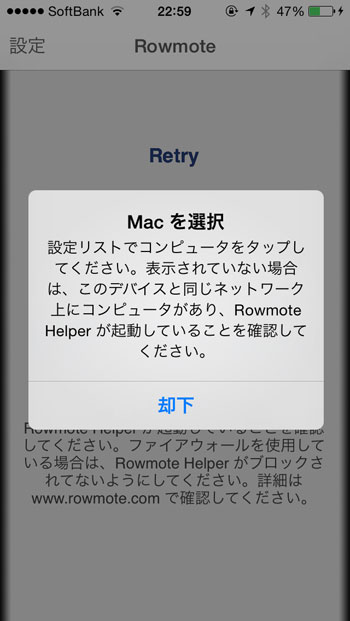 完了して続けようとするとこのような画面。
完了して続けようとするとこのような画面。
PC側で認証させなきゃいけません。「却下」の意味が微妙ですが多分「閉じる」ということなので却下をタップしてさっきの画面に戻ります。
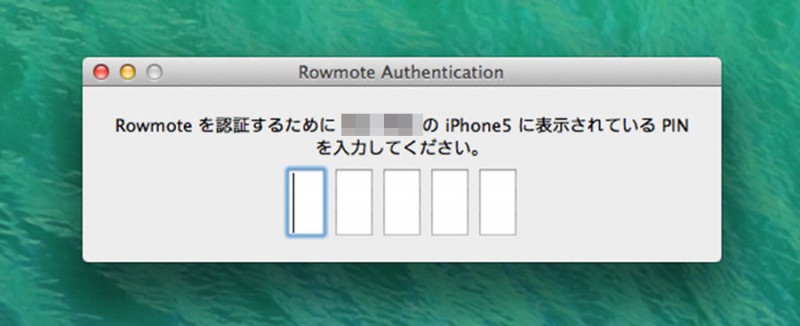 同時にMacの方でもこのようなウィンドウがポップアップしてるはずなので上記の5桁の番号を入力。
同時にMacの方でもこのようなウィンドウがポップアップしてるはずなので上記の5桁の番号を入力。
後はシンプルなリモコンですね。
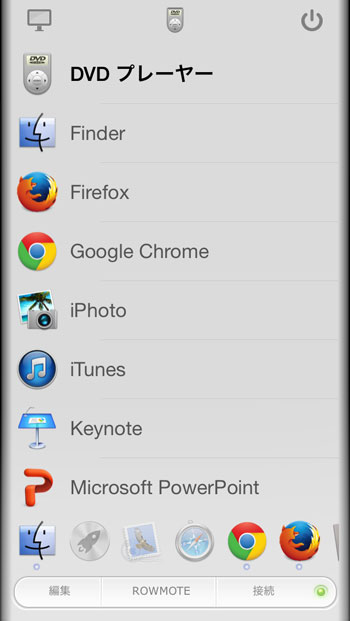 下の「アプリケーション」をタップすると操作したいアプリを選ぶことが出来ます。
下の「アプリケーション」をタップすると操作したいアプリを選ぶことが出来ます。
ちなみに…
コチラのアプリは500円のPro版もあるのですが、こちらはiPhoneをトラックパッドのように使ったり出来るようです。僕はDVDプレーヤーさえ動かせればいいので今回は100円の方にしておきました。
また、リモートアプリとして有名なのはやはりApple純正のRemoteだと思いますがこちらはiTunesしか操作出来ないのでRowmoteの方が優秀ですね。Remoteは無料ですが…。
雑感・まとめ
いかがだったでしょうか?
僕としては大満足なアプリです!これでベッドに座りながらDVD鑑賞が出来る〜♪
設定項目も「デバイスのスリープを禁止」や「暗めの画面」(リモコン画面が若干暗い背景になる)など結構痒いところに手が届く感じでなかなかの良アプリだと思います。
AppleRemoteを使いたかったMacbookユーザーの皆さんも導入してみてはいかがでしょうか〜?
ではまた!

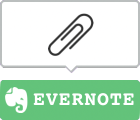

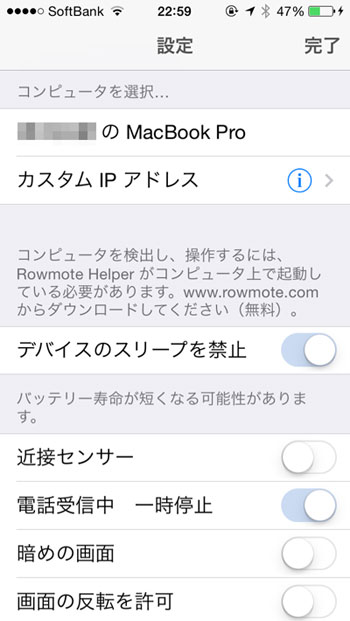
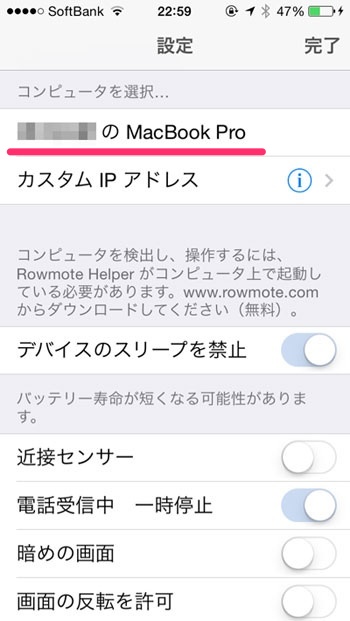
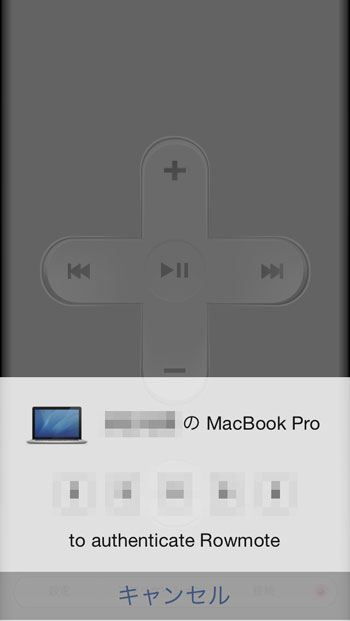
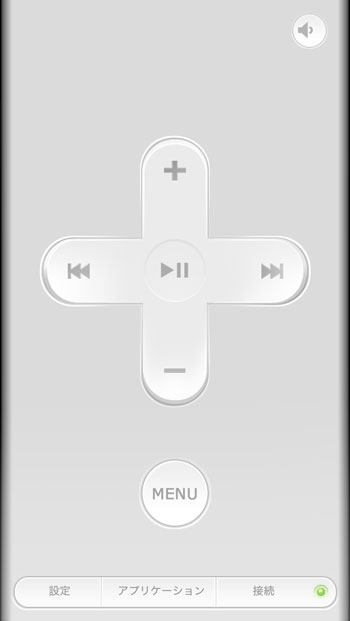




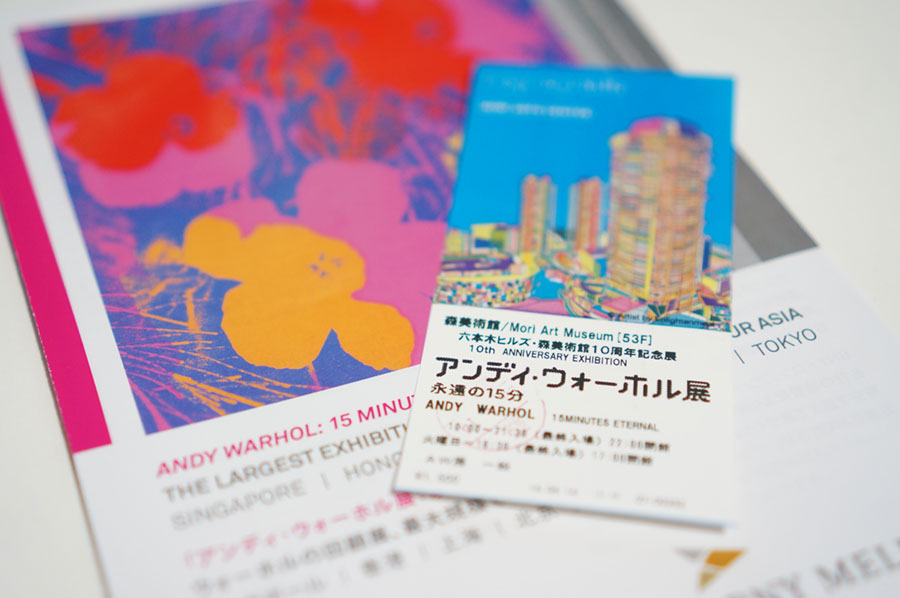

LEAVE A REPLY